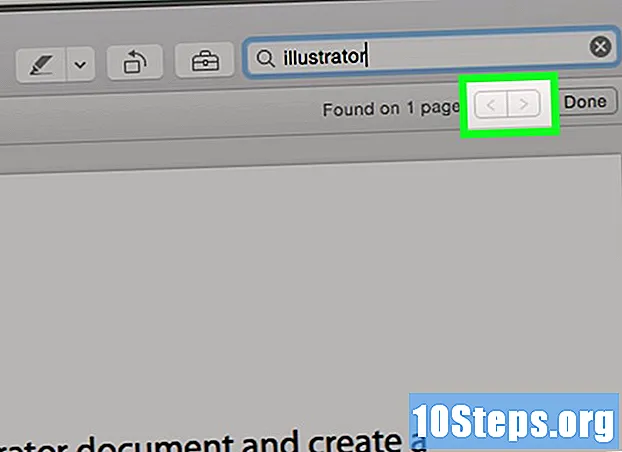Inhoud
Door Excel-bestanden aan een PowerPoint-presentatie te koppelen, kunt u complexe gegevens op een veel eenvoudigere manier presenteren en weergeven die mensen kunnen begrijpen. Dit is erg handig wanneer u een zakelijke of academische presentatie houdt. Bovendien kunt u hiermee tabellen in presentaties maken en de gegevens in de tabel gemakkelijk wijzigen zonder de presentatie zelf te bewerken.
Stappen
Methode 1 van 2: De bestanden voor de link openen
Open het Excel-bestand dat u aan de PowerPoint-presentatie wilt koppelen. Selecteer Microsoft Excel in het menu Start om het te openen. Zodra Excel is gestart, kunt u ervoor kiezen om een bestaand bestand te openen of een nieuw bestand te maken.
- Als u ervoor kiest om een nieuw document te maken om een link in de PowerPoint-presentatie te maken, moet u dit eerst opslaan als een Excel-bestand om een link te genereren.

Open het PowerPoint-bestand waar u naar het Excel-bestand wilt linken. Start Microsoft PowerPoint door het te selecteren in het menu Start. Zodra het is gestart, kunt u een bestaande PowerPoint-presentatie openen of een nieuwe maken door op de knop "Bestand" in de linkerbovenhoek van de menubalk te klikken.
Methode 2 van 2: De koppeling tussen de bestanden maken

Kies waar u het Excel-bestand wilt invoegen. Klik in de PowerPoint-presentatie op het tekstvak waar u het Excel-bestand wilt invoegen en klik vervolgens op het tabblad "Invoegen" in de linkerbovenhoek van het venster om de werkbalk "Invoegen" te zien.
Klik op de knop "Object". Een klein venster genaamd "Object invoegen" wordt geopend.

Klik op de knop "Aanmaken van bestand". Hiermee kunt u een bestaand bestand in uw PowerPoint-presentatie invoegen; in dit geval het Excel-document.
Selecteer het bestand dat u wilt invoegen. Nog steeds in het venster "Object invoegen", klikt u op de knop "Bladeren" en gebruikt u Verkenner om naar de locatie van het Excel-bestand te navigeren waarnaar u de link wilt maken. Zodra u het bestand heeft gevonden, selecteert u het, klikt u op "Openen" en vervolgens op "OK".
Controleer de "Link" -optie. Als u terugkeert naar het venster "Object invoegen", moet u de optie "Link" rechts naast de knop "Zoeken" aanvinken om de link te maken. Wanneer u dit doet, worden eventuele wijzigingen in het Excel-bestand automatisch ook in de PowerPoint-presentatie doorgevoerd.
- Klik op "OK" om het invoegen van het bestand te voltooien.
- De gegevenstabel van uw Excel-bestand zou nu op de presentatiedia moeten worden weergegeven. U kunt de tabel overal in de presentatie verplaatsen en de hoogte en breedte aanpassen door op de randen van de dia te klikken en deze te verslepen.
Zorg ervoor dat de link werkt. Ga terug naar Microsoft Excel en wijzig alle gegevens in een van de cellen. Als je dat eenmaal in een van de cellen hebt gedaan, ga je terug naar PowerPoint. De gegevens in het Excel-object in uw presentatie moeten dezelfde wijzigingen weerspiegelen die u in het Excel-bestand hebt aangebracht.
Tips
- U hoeft het Excel-bestand niet op te slaan om de aangebrachte wijzigingen in uw presentatie weer te geven. Het ingevoegde object moet de wijzigingen weerspiegelen terwijl u het bewerkt.
- Om de koppeling tussen Excel-documenten en PowerPoint-presentaties te maken met een oudere versie van Microsoft Office, moet u het Excel-bestand opnieuw opslaan in een indeling die de oude PowerPoint kan lezen.